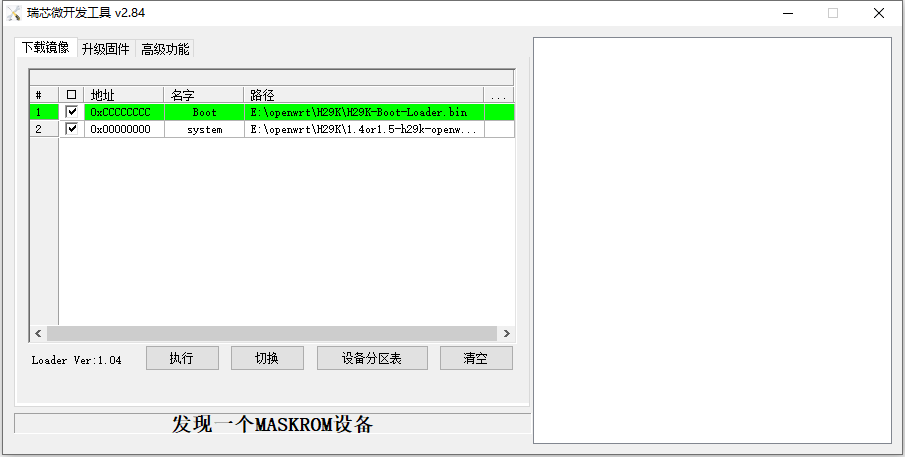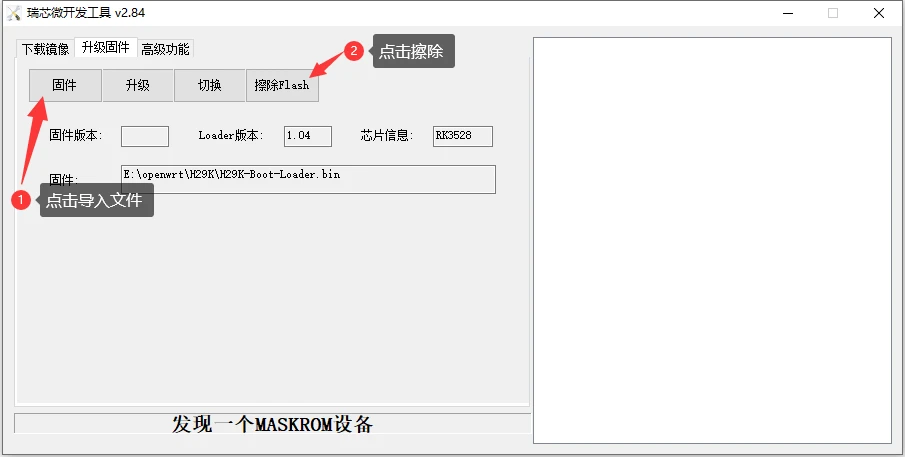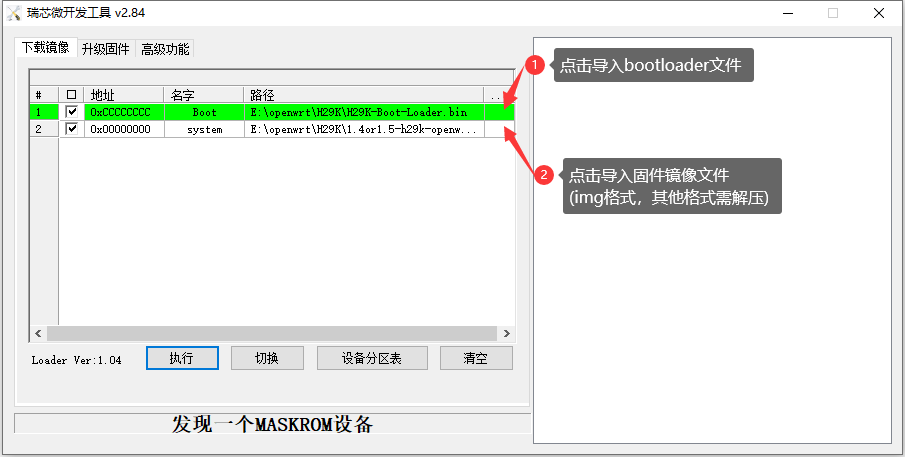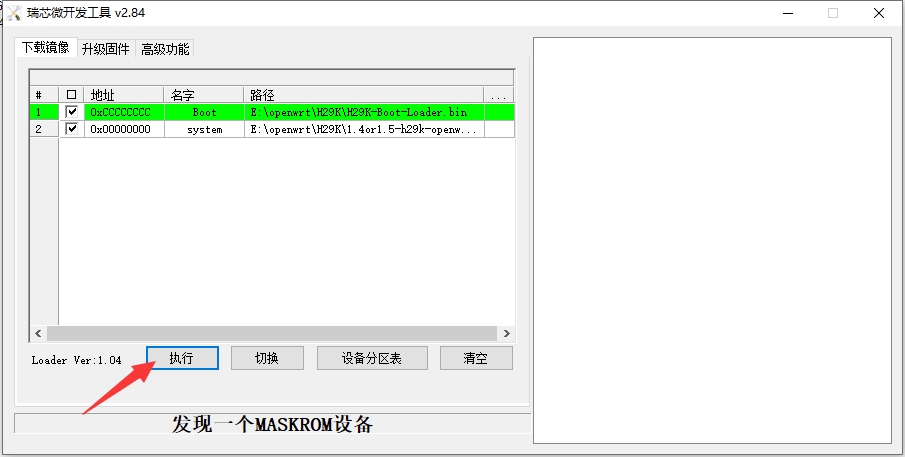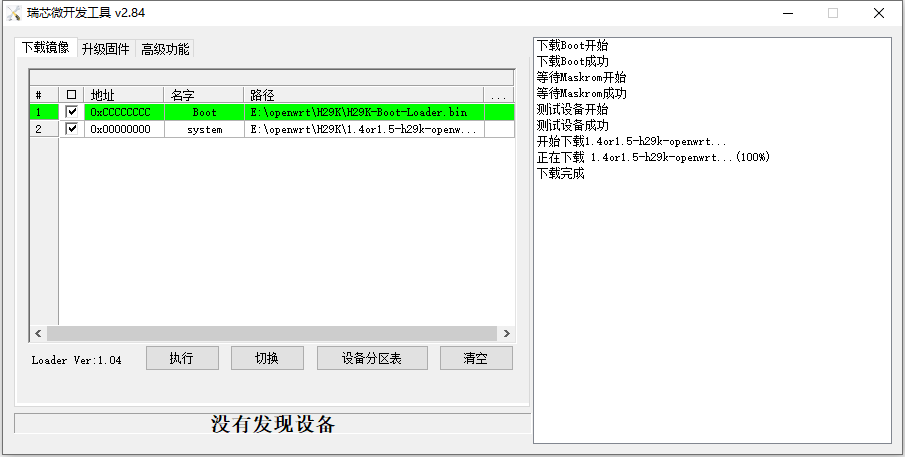H29K最新版(V1.4&V1.5)刷机说明
背景
鸭子最新的H29K版本V1.5(带电池),V1.4(不带电池)和之前的版本差别较大,这里更新一下刷机步骤。
V1.3和V5版本刷机教程请参考:H29K刷机教程和固件下载
准备工作
首先请下载相关的软件和固件
刷机工具下载在文章末尾
- 电脑:最好是一台Windows10的电脑
- 驱动:Rockchip_DriverAssitant_v5.1.1.zip
- 刷机工具:RKDevTool_Release_v2.84.zip
- bootloader文件:H29K-Boot-Loader.bin (H29K专用)
- OpenWrt固件:建议向鸭子索要
- 一条TYPE A to C数据线:
请勿使用雷电线,请勿使用充电宝送的线。请确保你的数据线真正具有数据功能。
操作说明
1、安装驱动
解压Rockchip_DriverAssitant_v5.1.1.zip
进入Rockchip_DriverAssitant_v5.1.1文件夹,点击DriverInstall.exe安装驱动
2、进入Maskrom模式
2.1、V1.5带电池版本H29K进入Maskrom模式
解压RKDevTool_Release_v2.84.zip,进入RKDevTool_Release_v2.84文件夹,点击打开RKDevTool.exe(瑞芯微开发工具)。
2.1.1,断开电源和所有数据线,取出TF卡。保证电池有一定电量建议超过20%。
2.1.2,将开关置于 关 位置(未按下状态)。
2.1.3,使用type-c线连接设备的boot位置type-c口和电脑的USB口。
2.1.4,用牙签或者卡针插入带M孔位,按住孔中的按键不要松开。

2.1.5,将开关置于 开 位置(按下状态)。在瑞芯微开发工具中看到【发现⼀个MASKROM设备】相关字样,则连接成功。此时可以松开卡针。
2.2、V1.4无电池版本进入Maskrom模式
2.2.1,断开电源和所有数据线,取出TF卡。
2.2.2,用牙签或者卡针插入带M孔位,按住孔中的按键不要松开。
2.2.3,使用type-c线连接设备的boot位置type-c口和电脑的USB口。在瑞芯微开发工具中看到【发现⼀个MASKROM设备】相关字样,则连接成功。此时可以松开卡针。
3、擦除Flash
3.1,在【升级固件】选项卡中点击 固件 按钮,导入H29K-Boot-Loader.bin
3.2,然后点击 擦除Flash 按钮,开始擦除flash。擦除成功之后会弹出成功弹框。
4、核对固件镜像和Boot文件
切换到【下载镜像】选项卡,核对两个分区的文件路径,点击下图处可以手动选择文件。
boot分区文件其实就是 H29K-Boot-Loader.bin文件,这是一个引导文件。
system分区就是你要刷的固件镜像了。
这里强烈建议不要使用过深的路径,路径和文件名不要带中文。
5、刷入固件
5.1,执行刷机
点击 执行 按钮,随机开始刷入固件系统。需要注意需要在maskrom模式下才能执行。
(如果擦除FLASH后没有自动重启进入MASKROM模式,请重新手动进入Maskrom模式)
5.2,刷机完成
当右边日志显示 下载完成 之后,表示已经刷机完成。
刷机完成之后请使用正常DC 12V电源供电。部分固件启动较慢可能需要5分钟。
文件下载
目前不包含V1.5&v1.4版本的固件